Nogle gange tænder din telefons skærm ikke, når den modtager et indgående opkald. Telefonen fortsætter kun med at ringe, men du kan ikke se, hvem der ringer, da skærmen ikke vågner op. Dette er et meget almindeligt problem på Android, og for at kontrollere, hvem der ringer, skal brugerne åbne telefonappen. Nogle gange vågner skærmen ikke engang kun i et par sekunder, men nogle gange viser den slet ikke noget, når den modtager et opkald. Hvis det også sker med dig, fortæller vi her seks måder at rette indgående opkald på, som ikke viser dit Android-telefonproblem på skærmen. Læs videre!
Læs også | 2 måder at skjule opkald og meddelelser fra specifikke kontakter
Ret indgående opkald, der ikke vises på skærmen
Indholdsfortegnelse
Genstart telefonen

Som vi har nævnt i de fleste Android-tip og -tricks, kan nogle gange en simpel genstart af enheden gøre tricket. Så genstart din telefon, hvis dine opkald ikke vises på din skærm, problemet kan forsvinde efter dette.
Kontroller DND-tilstand
Hvis genstart ikke løser problemet, og du stadig ikke kan se opkald på din telefon, kan det være DND-tilstanden, der forårsager denne fejl. DND-tilstand blokerer alle meddelelser, medmindre du har tilladt nogle apps at tilsidesætte dette. For at kontrollere dette:



1] Åbn Indstillinger, og vælg Lyd.
2] Tryk nu på 'Forstyr ikke', og hvis den er tændt, skal du slukke for den ved at trykke på 'Sluk nu'.
3] Men hvis du vil have DND-tilstand aktiveret af en eller anden grund, skal du trykke på 'Opkald' og tillade opkald i DND-tilstand.
google apps virker ikke på Android
Så hvis du vil bruge DND-tilstand og stadig vil se opkald på din telefon, bliver du nødt til at tillade dette ved ovennævnte metode.
Læs også | Sådan aktiveres DND for at blokere spamopkald på Android
Aktivér opkaldsmeddelelse
Meddelelser er som standard aktiveret for alle indgående opkald på alle smartphones, og normalt ændrer ingen denne indstilling. Imidlertid kan en opdatering undertiden ændre det. Følg disse trin for at aktivere underretningen:



1] Åbn Indstillinger, og gå til Apps og underretninger.
2] Se efter standardtelefonappen, tryk på den.
3] Derefter skal du trykke på Meddelelser og se, om “Vis meddelelser” -skifteren er aktiveret.
Det er det! Du kan også ændre adfærd for opkaldsmeddelelser ved at trykke på Indgående opkald, Adfærd og ændre det til Lav lyd og pop op på skærmen.
iphone opkalds-id billede fuld skærm
Giv særlig appadgang
Vi ved alle, at tilladelser er nødvendige for, at enhver app fungerer korrekt. Hvis din skærm ikke viser meddelelser om indgående opkald, kan det være et spørgsmål om tilladelsesadgang. Følg disse trin for at kontrollere, om din telefon har særlig appadgang eller ej.



1] Åbn Indstillinger, og gå til Apps og underretninger.
2] Tryk på Avanceret nederst, og tryk derefter på Speciel appadgang.
3] Se efter 'Vis over de andre apps' og tryk på den.
4] Se her telefonappen, og tillad 'Vis over andre apps' for den.
Nulstil appindstillinger
Når vi nulstiller appindstillinger, går de muligvis til deres standardindstillinger og begynder at arbejde korrekt. Dette inkluderer også apps, der ikke viser underretninger på skærmen.



1] Åbn Indstillinger, og gå til Apps og underretninger.
2] Gå til Alle apps og tryk på ikonet med tre prikker øverst til højre.
skærmen vågner ikke ved indgående opkald
3] Derefter skal du trykke på 'Nulstil appindstillinger' og det viser dig en pop op-vindue. Tryk på Nulstil apps, og det er det!
Det skal bemærkes, at nulstilling af appindstillinger ikke sletter data fra dine apps.
Ryd cache og data
Rydning af cache på enhver app kan være en løsning på mange problemer. Så hvis din telefonapp ikke viser opkald, kan du prøve at rydde dens cache. Det skal bemærkes, at det ikke sletter dine data. Men hvis dette heller ikke hjælper, kan du prøve at rydde dine data.



1] Åbn Indstillinger, og åbn Apps og notifikationer.
2] Se efter telefonappen, tryk på den, og tryk derefter på Storage & cache.
3] På den næste side skal du trykke på knappen Ryd cache og genstarte enheden.
4] Hvis problemet stadig vedvarer, skal du følge de samme trin som ovenfor og trykke på Ryd data denne gang.
Du skal dog bemærke, at rydning af data også sletter dine opkaldslister.
Læs også | WhatsApp-opkald ringer ikke, når telefonen er låst? Her er en løsning
Så dette var nogle rettelser til indgående opkald, der ikke vises på skærmen på din telefon. Spørg os i kommentarerne, hvis du har problemer med det samme. For flere sådanne tip og tricks, hold dig opdateret!
Facebook-kommentarerDu kan også følge os for øjeblikkelige tekniske nyheder på Google Nyheder eller for tip og tricks, anmeldelser af smartphones og gadgets, tilmeld dig GadgetsToUse Telegram Group eller til de seneste anmeldelser, abonnerer du på videoer GadgetsToUse Youtube Channel.

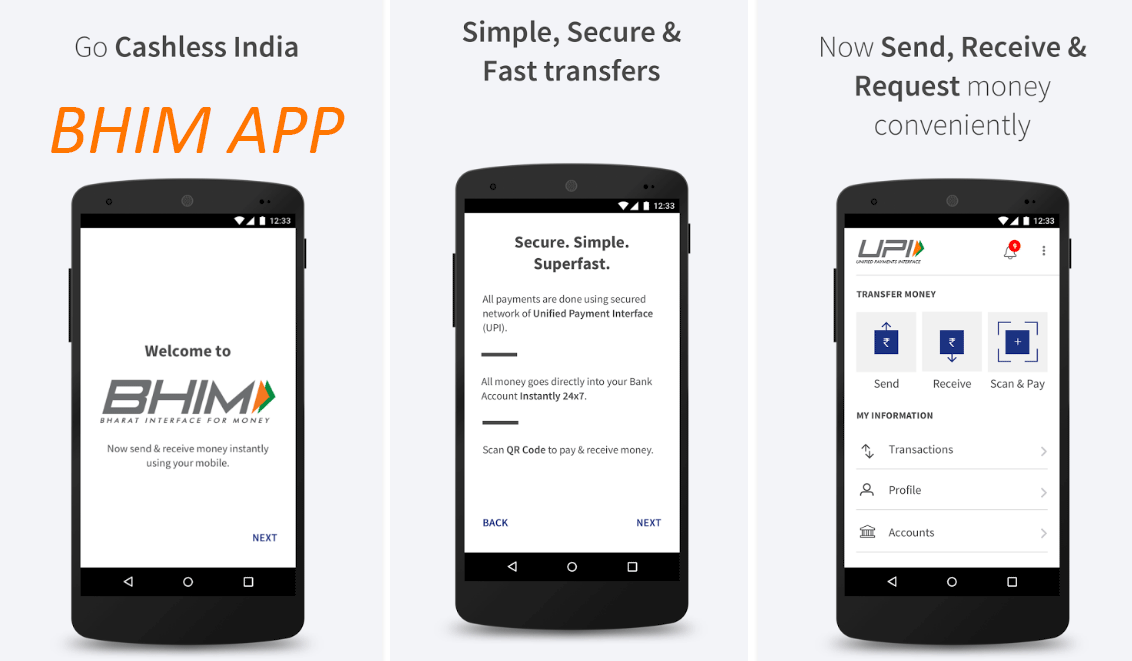




![Sådan indstilles og tilpasses kontaktplakater på iOS 17 [i 4 trin]](https://beepry.it/img/other/A4/how-to-set-customize-contact-posters-on-ios-17-in-4-steps-1.jpg)


